色は動画の視覚的認識において重要な役割を果たします。適切な色のバランスは、映画の雰囲気やプロフェッショナリズムに影響を与えるため、非常に重要です。このガイドでは、iMovieで動画の色のバランスを改善する方法を学びます。これにより、色合いをより明確で調和のとれたものにし、視聴者が意図された雰囲気や空気感をよりよく感じ取れるようになります。
主要なポイント
- 自動色バランスは、動画を迅速に改善するのに役立ちます。
- スポイトを使用して特定の色を選択し、ターゲット調整を行うことができます。
- ホワイトバランスは、動画内の色の自然さにとって重要です。
ステップバイステップガイド
1. 色のオプションにアクセス
iMovieを開き、編集したい動画をロードします。動画に色の変更を適用するには、作業エリアに移動し、「色バランス」タブをクリックします。そこにさまざまな調整オプションがあります。
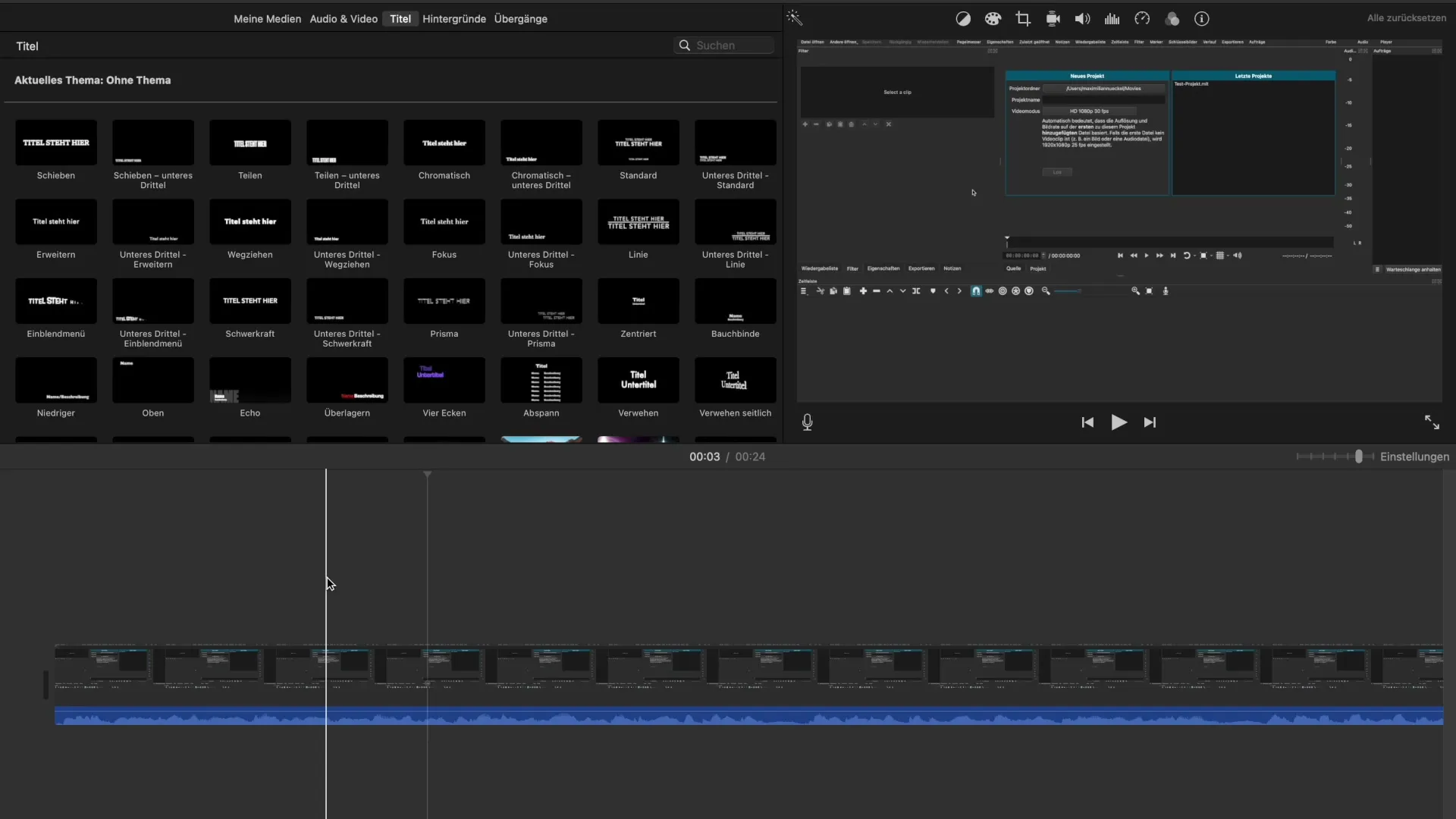
2. 自動色バランス
色補正の最初のステップは、自動色バランスの使用です。該当ボタンをクリックすると、iMovieがあなたの動画を分析します。プログラムは改善の余地がある箇所を確認し、自動的に色を調整します。色の質に即座に違いが見られるでしょう。
3. 目標色で実験する
自動調整を試して良かった場合でも、より多くのコントロールを望む場合は、目標色に切り替えられます。スポイトツールを使用して、動画内で調整したい色調を選択できます。これは、視覚的にうまく調和する二つの異なるシーンがある場合に特に便利です。
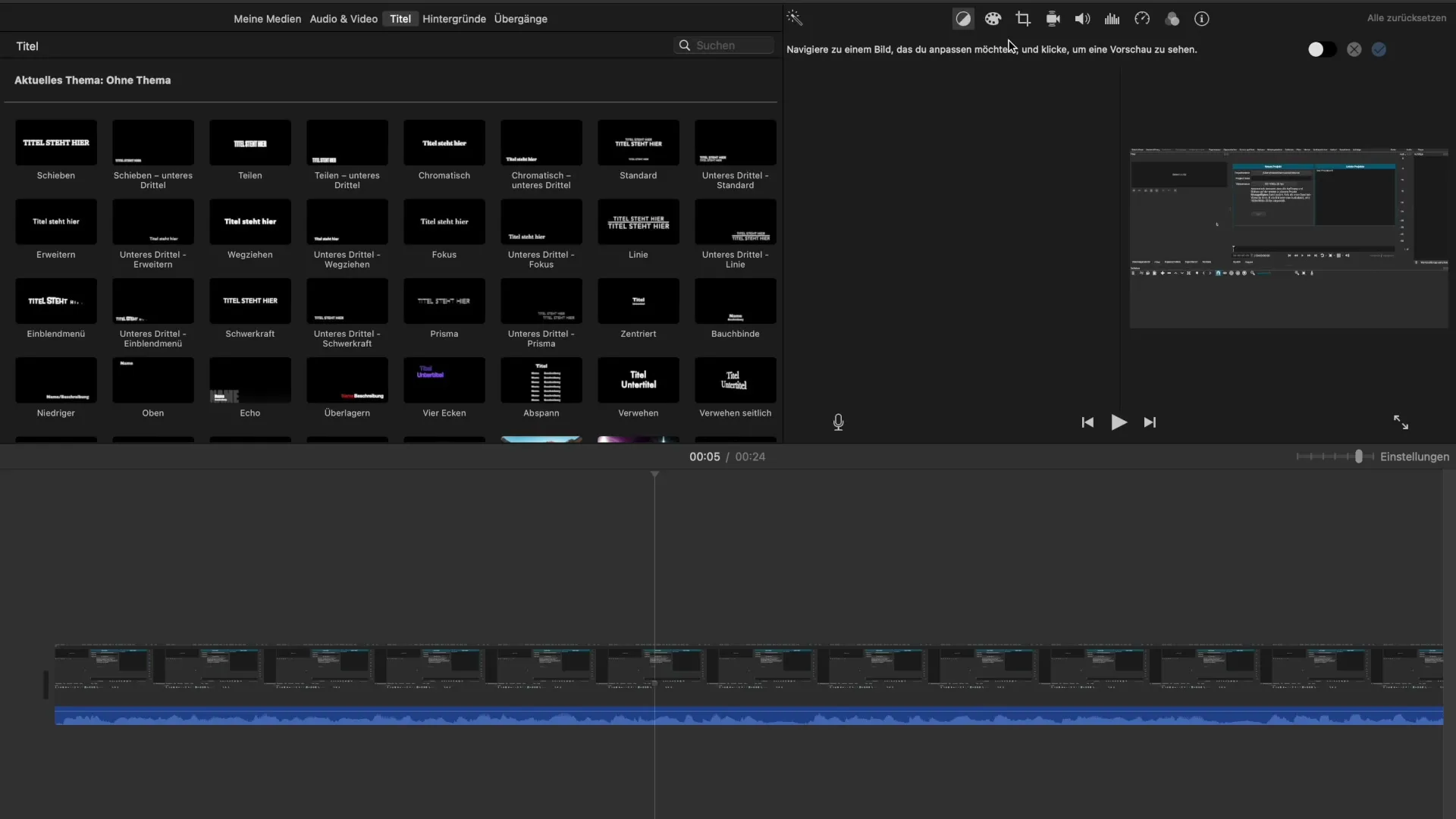
4. ホワイトバランス
もう一つの重要な機能は、ホワイトバランスで、こちらもスポイトを使って設定できるかもしれません。画像から中立的な白または灰色の色を選択します。これにより、iMovieが動画内の他の色を正確にキャリブレーションし、より自然に見えるようになります。変更を比較し、プロジェクトに最適なオプションを選択してください。
5. 色の調整と微調整
色で実験したい場合は、動画のさまざまなセクションを読み込み、顕著な色の違いがないセクションを無視します。以前の色のオプションに戻り、コントラストと彩度の設定のスライダーを調整して、これが全体のイメージにどのように影響するかを確認します。
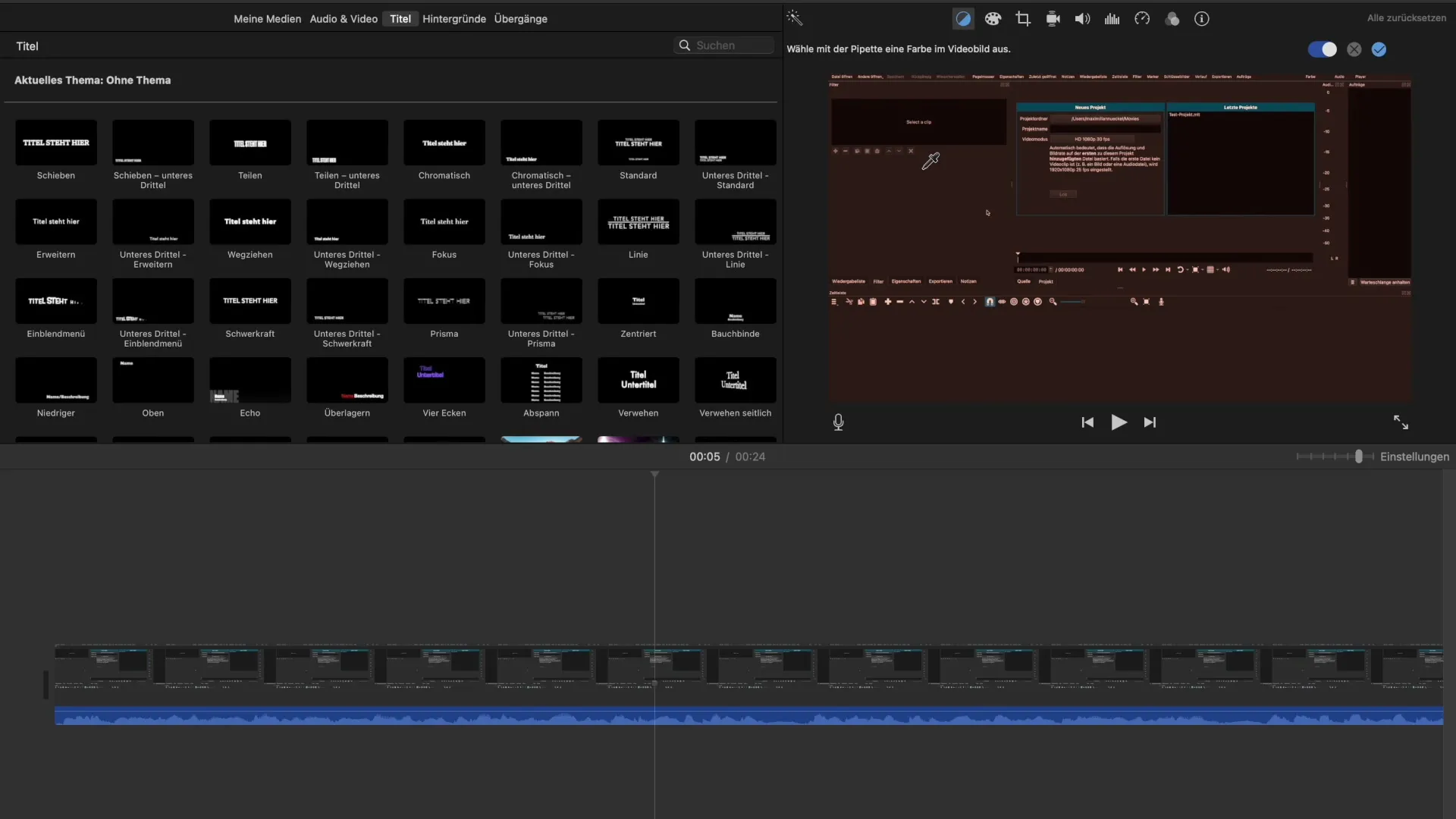
まとめ - iMovieでの色バランスを最適に調整する
iMovieの調整機能を使用すると、色を迅速に改善し、創造的な要求に合わせることができます。自動色バランスを使用し、目標色やホワイトバランスで遊びながら、色の調整を行うことで、動画の色を調和が取れ、魅力的に見せることができます。
よくある質問
動画内の色の違いをより際立たせるにはどうすればよいですか?自動色バランスを使用して迅速に結果を比較します。
色の変更を元に戻せますか?はい、Xをクリックすることで、最後の変更を取り消すことができます。
すべての動画に色バランスは重要ですか?異なる照明や色合いの動画に特に重要で、一貫した外観を得るために必要です。
iMovieでスポイトを効果的に使用するにはどうすればよいですか?スポイトをクリックして、調整したい動画の特定の色を選択します。
色を手動で調整できますか?はい、彩度、明るさ、コントラスト用のスライダーを手動で調整して、より微細な結果を得ることができます。


